BIOS和主板故障.docx
《BIOS和主板故障.docx》由会员分享,可在线阅读,更多相关《BIOS和主板故障.docx(21页珍藏版)》请在冰豆网上搜索。
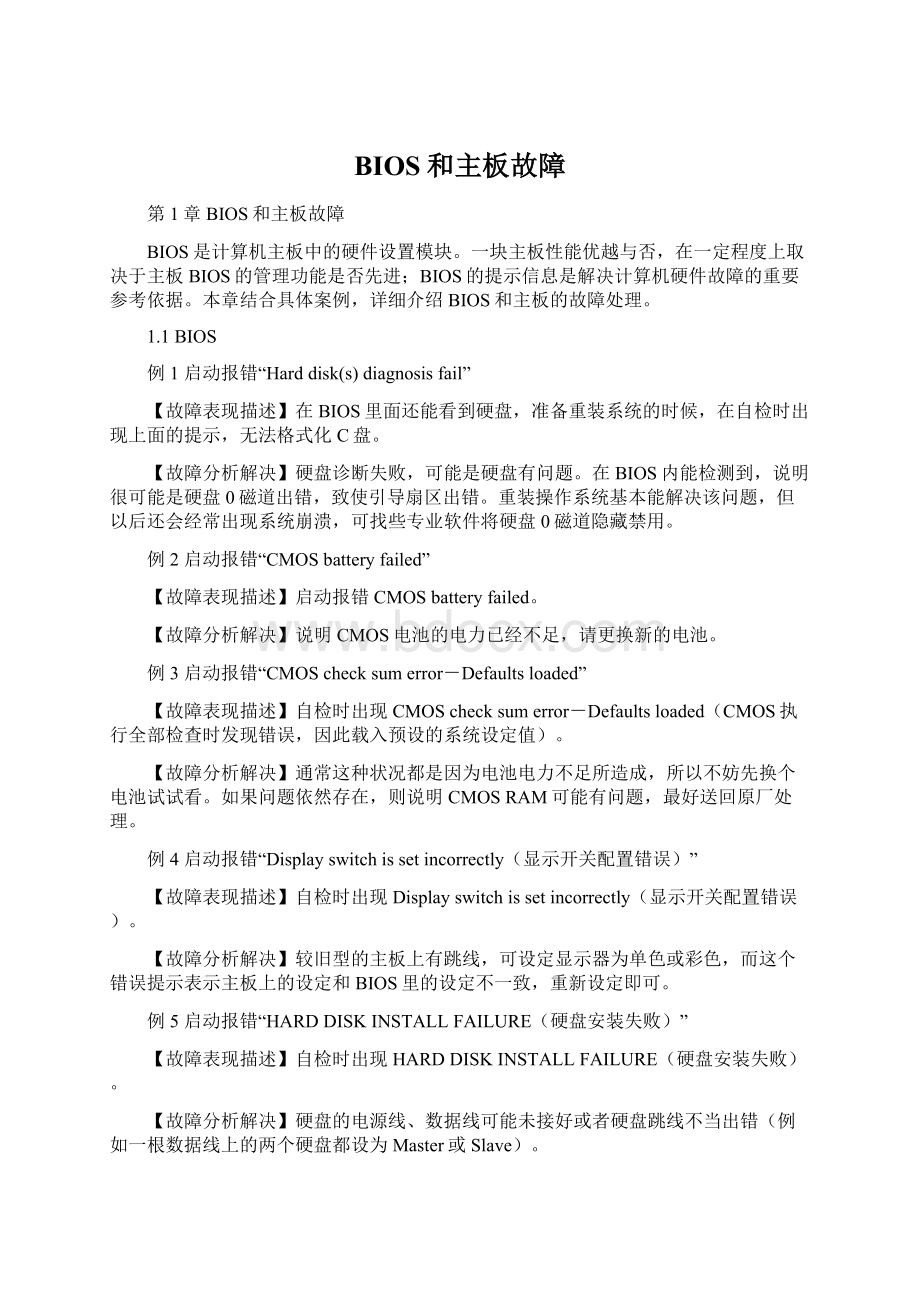
BIOS和主板故障
第1章BIOS和主板故障
BIOS是计算机主板中的硬件设置模块。
一块主板性能优越与否,在一定程度上取决于主板BIOS的管理功能是否先进;BIOS的提示信息是解决计算机硬件故障的重要参考依据。
本章结合具体案例,详细介绍BIOS和主板的故障处理。
1.1BIOS
例1启动报错“Harddisk(s)diagnosisfail”
【故障表现描述】在BIOS里面还能看到硬盘,准备重装系统的时候,在自检时出现上面的提示,无法格式化C盘。
【故障分析解决】硬盘诊断失败,可能是硬盘有问题。
在BIOS内能检测到,说明很可能是硬盘0磁道出错,致使引导扇区出错。
重装操作系统基本能解决该问题,但以后还会经常出现系统崩溃,可找些专业软件将硬盘0磁道隐藏禁用。
例2启动报错“CMOSbatteryfailed”
【故障表现描述】启动报错CMOSbatteryfailed。
【故障分析解决】说明CMOS电池的电力已经不足,请更换新的电池。
例3启动报错“CMOSchecksumerror-Defaultsloaded”
【故障表现描述】自检时出现CMOSchecksumerror-Defaultsloaded(CMOS执行全部检查时发现错误,因此载入预设的系统设定值)。
【故障分析解决】通常这种状况都是因为电池电力不足所造成,所以不妨先换个电池试试看。
如果问题依然存在,则说明CMOSRAM可能有问题,最好送回原厂处理。
例4启动报错“Displayswitchissetincorrectly(显示开关配置错误)”
【故障表现描述】自检时出现Displayswitchissetincorrectly(显示开关配置错误)。
【故障分析解决】较旧型的主板上有跳线,可设定显示器为单色或彩色,而这个错误提示表示主板上的设定和BIOS里的设定不一致,重新设定即可。
例5启动报错“HARDDISKINSTALLFAILURE(硬盘安装失败)”
【故障表现描述】自检时出现HARDDISKINSTALLFAILURE(硬盘安装失败)。
【故障分析解决】硬盘的电源线、数据线可能未接好或者硬盘跳线不当出错(例如一根数据线上的两个硬盘都设为Master或Slave)。
例6启动报错“Secondaryslavehardfail(检测从盘失败)”
【故障表现描述】自检时出现Secondaryslavehardfail(检测从盘失败)。
【故障分析解决】可能存在如下两方面的错误:
(1)BIOS设置不当(例如没有从盘,但在BIOS里设有从盘)。
(2)硬盘的电源线、数据线可能未接好或者硬盘跳线设置不当。
例7启动报错“FloppyDisk(s)fail”或“FloppyDisk(s)fail(80)”
【故障表现描述】自检时出现FloppyDisk(s)fail、FloppyDisk(s)fail(80)或FloppyDisk(s)fail(40)(无法驱动软驱)。
【故障分析解决】这种问题较常见,首先检查软驱的排线是否接错或松脱,电源线有没有接好,如果这些都没问题,买个新的软驱或者更改BIOS设置将软驱屏蔽。
例8启动报错“Keyboarderrorornokeyboardpresent”
【故障表现描述】自检时出现Keyboarderrorornokeyboardpresent(键盘错误或者未接键盘)。
【故障分析解决】这种问题是由键盘引起的。
检查键盘连接线是否插好,连接线是否损坏。
例9启动报错“Memorytestfail(内存检测失败)”
【故障表现描述】更换了一个内存条后,自检时出现Memorytestfail(内存检测失败)。
【故障分析解决】这种问题通常是由内存不兼容或故障所导致。
检查新更换的内存条与原内存条是否同型号,确保二者型号相同;关机后拔下内存条重新插入,如仍然出现相同故障,则更换新的内存条。
例10启动报错“BIOSROMChecksumError-SystemHalted”
【故障表现描述】启动时报错“BIOSROMChecksumError-SystemHalted”。
【故障分析解决】BIOS信息在进行整合检查时发现错误,因此无法开机。
这种问题,在一般情况下通常是BIOS信息刷新不完全所造成的,需要对BIOS重新进行刷新。
例11启动报错“Can'tWriteEscD”
【故障表现描述】计算机开机输入密码后一声鸣响,然后报错“ERROR:
Can'tWriteEscD”。
【故障分析解决】EscD是ExtendedSystemConfigureData的缩写,就是系统开机时需要把配置情况写入主板的BIOS模块中。
遇到上述问题,可以尝试调用主板初始的BIOS并存盘,然后检查主板BIOS的防改写跳线状态,如果还是解决不了就要送修了。
例12启动时出现“MonitorWarning”
【故障表现描述】计算机每次启动时都会有一个“MonitorWarning”的提示,按【Esc】键可以跳过,然后一切运行正常,并没有其他现象发生。
【故障分析解决】这样的故障主要是主板BIOS设置不当所致。
现在很多P4主板都具备所谓的环境监测功能,这项功能中有一项是开机时自动对计算机的各项指标进行检测,存在问题时会提示用户。
在这些检测中,第一项是电压检测。
当计算机的电源输出电压高于BIOS中设置的数值时,就会出现上述的“MonitorWarning”提示。
但这种电压只是“虚高”,并不会对计算机产生负面影响,只要在BIOS的电源管理中将检测电压的选项关闭就可以了。
例13启动时出现“DriveFailureRunSetupUtility”
【故障表现描述】启动时出现“DriveFailureRunSetupUtility,Press(F1)ToResume”(硬盘参数设置不正确,请使用软盘引导)。
【故障分析解决】这是硬盘参数设置不正确引起的。
打开BIOS设置界面,利用“IDEHDDAutoDetection”功能自动配置硬盘参数。
如果系统仍然不能自动识别硬盘,用户可以进入“StandardCOMSSetup”,手动配置参数。
例14启动时C盘引导失败
【故障表现描述】启动时出现“C:
DriveFailure,RunSetupUtility,PressToResume”(硬盘C启动失败,请执行设置功能、按任意键重新开始)。
【故障分析解决】故障的原因是硬盘类型设置参数与格式化时使用的参数不相符。
利用Windows启动盘引导计算机,然后观察C盘能否正常读写。
如果可以,打开BIOS设置界面,重新设置硬盘参数。
如果仍不能解决问题,可以在正确设置硬盘参数后重新格式化硬盘。
例15启动时出现“InvalidDriveSpecification”
【故障表现描述】启动时出现InvalidDriveSpecification(硬盘BOOT引导系统被破坏或无效的驱动器号)。
【故障分析解决】故障的原因是硬盘主引导扇区中的内容丢失。
最简单的解决方法是事先备份硬盘主引导扇区,以KV3000多功能国际版为例,备份操作方法是:
单击窗口中的“辅助功能”按钮,选中“安全防护”下的“引导扇区”,然后单击“备份”按钮,在打开的对话框中将hdboot.dat保存到软盘。
一旦出现上述故障,可以用KV3000的软盘A引导系统,然后使用kvd3000/hdboot.daT命令即可恢复。
例16启动时出现“ErrorLoadingOperationSystem”
【故障表现描述】启动时出现ErrorLoadingOperationSystem(装载操作系统时发生错误)。
【故障分析解决】这是由于POST程序读取引导区时出现错误。
其主要原因有:
分区表指示的分区起始物理地址不正确;分区引导扇区所在磁道的磁道标志和扇区ID损坏;硬盘读电路硬件故障。
如果事先备份了硬盘分区表,可以用本章例27介绍的方法恢复。
或者对硬盘进行重新分区和格式化。
如果是硬盘读电路硬件故障,只能更换电路板或硬盘。
例17启动时出现“DriveNotReadyError”
【故障表现描述】启动时出现“DriveNotReadyError,InsertBootDisketteInA:
,PressAnyKeyWhenReady”(硬盘没有准备好,请插入启动盘到A驱动器,准备好后按任意键)。
【故障分析解决】BIOS读取硬盘0面0道1扇区的主引导程序和分区表失败。
其主要原因有:
0面0道磁道格式和扇区ID逻辑或物理损坏,因此找不到指定的扇区;硬盘读电路硬件故障,使读操作失败;读盘时读出的MBR尾标不为“55AA”,系统认为MBR不正确。
处理方法:
尝试使用fdisk/mbr命令恢复引导程序。
如果0面0道磁道存在物理损坏,可以将起始扇区从0面0道1扇区改为0面1道1扇区。
以Pctools9.0为例,可以利用DOS6.22启动盘引导计算机,运行Pctools9.0目录下的DE.EXE文件,接着选择主菜单Select中的Drive,然后在Drivetype选项中选择Physical。
再按下【Tab】键切换到Drives选项,选中Harddisk,按回车键确认后返回主菜单。
打开Select菜单,这时会出现PartitionTable项,选中该项,显示硬盘分区表数据。
将1分区Begin-ningCylinder的0改成1,保存后退出。
重新启动计算机后,打开BIOS设置界面,使用“IDEAutoDetect”功能设置好参数,保存后重新分区格式化该硬盘即可(注意:
此后不能再对其进行分区操作)。
例18启动时出现“Non-SystemDiskOrDiskError”
【故障表现描述】启动时出现“Non-SystemDiskOrDiskError,ReplaceAndPressAnyKeyWhenReady”(非系统盘或磁盘错误,重新换盘后按任意键)。
【故障分析解决】系统文件丢失或损坏;也可能是BPB表损坏。
使用“sysc:
”命令向C盘传送系统文件,如果不能解决问题可以用fdisk/mbr命令尝试,如果仍然无效,就需重新分区并格式化硬盘。
例19启动时出现“InvalidPartitionTable”
【故障表现描述】启动时出现“InvalidPartitionTable”(无效的分区表)。
【故障分析解决】主引导程序发现剩余的3个“分区引导标志”字节不是全部为0。
将硬盘挂到安装了Windows2000的计算机上,然后利用Windows2000的CHKDSK(它的功能更强大)进行扫描。
如果不能解决问题,只能对硬盘重新分区并格式化。
例20启动时出现“HDDControllerFailureBIOS”
【故障表现描述】启动时出现“HDDControllerFailureBIOS”(硬盘控制器错误)。
【故障分析解决】这类故障大都属于硬件故障。
故障是由于POST程序向硬盘控制器发出复位命令,在规定时间内没有得到控制器的中断响应。
其主要原因有:
硬盘控制器损坏、数据线接触不良或者连接错误、硬盘参数设置不正确。
检查硬盘数据线连接或硬盘参数设置情况,发现问题后及时纠正。
如果确认硬盘控制器损坏,只能更换电路板或者硬盘本身。
例21启动时出现“SectorNotFound,GeneralErrorInReading
DriveC”
【故障表现描述】启动时出现“SectorNotFound,GeneralErrorInReadingDriveC”(该错误一般在数据读写过程中出现,说明硬盘可能存在坏道)。
【故障分析解决】这类故障大都是硬盘品质不良或使用不当所致。
使用DM提供的FILLZERO功能进行清零,完成后重新分区并格式化硬盘。
如果是逻辑坏道,则可以消除,否则必须将坏道隔离开。
例22启动时出现“Track0Bad,DiskUnusable”
【故障表现描述】启动时出现“Track0Bad,DiskUnusable”(零磁道损坏,硬盘无法使用)。
【故障分析解决】这是硬盘质量欠佳或使用不当所致。
利用Windows2000的CHKDSK尝试修复。
如果无效,可用DM的FILLZERO功能清零,完成后重新分区并格式化硬盘。
如果仍然无效,就按本章例17介绍的方法修改零磁道的位置。
例23POST检测到PrimaryMasterIDE硬盘有错误
【故障表现描述】启动时出现PrimaryMasterHardDiskFail。
【故障分析解决】可能硬盘没有正确连接或是跳线。
遇到这种情况,请先检查硬盘的电源线、硬盘线是否安装妥当,或者硬盘跳接片是否正确。
例24安装WindowsXP后关机总是变成重新启动
【故障表现描述】安装WindowsXP后关机总是重新启动。
【故障分析解决】这个问题是因为有些主板的高级电源管理不能被WindowsXP支持。
一般使用AWARD的BIOS主板的计算机就没有这个问题。
到目前为止,AMI的BIOS的主板存在这个问题,如技嘉的主板。
解决的办法是升级主板的BIOS,即刷新BIOS,这是个比较危险的操作,最好请经验丰富的人来做。
例25BIOS损坏造成开机后系统无反应
【故障表现描述】BIOS损坏造成开机后系统无反应。
【故障分析解决】造成BIOS损坏的原因有多种。
(1)CIH是号称能破坏“电脑硬件”的恶性病毒,它一旦发作,除了会破坏驱动器内的数据外,还会清空BIOS芯片内的数据,造成开机后系统无反应。
(2)电压不稳或电源质量不佳,使输出的电压中有尖峰脉冲,会造成BIOS芯片硬件损坏。
(3)主板BIOS的保护措施不当。
由于单电压的芯片有逐渐取代双电压芯片的趋势,单电压BIOS芯片防护病毒破坏的功能极弱,大多数主板没有采取相应的措施防止BIOS损坏。
(4)在刷新BIOS的过程中,一些意想不到的事情都有可能导致刷新失败造成BIOS损坏。
例如,在写入BIOS过程中断电、文件在压缩或者传输过程中损坏、升级文件错误等。
处理方法是:
修复被CIH病毒破坏的芯片很简单,在能读写ROM芯片的仪器上(编程器)重写一下即可。
另外,选择不会随便断电的时间进行BIOS刷新;进行BIOS升级一定要到主板厂商的网站或大的驱动站点下载。
不过,损坏了的BIOS文件大都无法通过刷新软件的检测,所以这一点也不必过于担心。
例26由于超频过高而引起重新启动时不显示
【故障表现描述】超频过高而引起重新启动时不显示。
【故障分析解决】重新设置BIOS即可。
先关机,按住键盘上的【Insert】键,打开电源开机,再按【Delete】键进入BIOSSetup,重新设置即可,也可打开机箱,利用跳线清除BIOS。
例27外围设备或插卡过多而出现中断冲突或“不够用”
【故障表现描述】外围设备或插卡过多而出现中断冲突或“不够用”。
【故障分析解决】重新设置BIOS,将闲置的系统设备屏蔽即可。
在开机启动时,按【Delete】键进入BIOS设置,把系统闲置的输入输出设备设为“Disabled”,以空闲IRQ(中断号)。
可能闲置的系统设备有:
COM1或COM2口、LPT口、USB口、Midi口、游戏口等,如果发现上述端口中一个或几个没有用到,就可以将其设为“Disabled”,然后保存设置,重新启动计算机即可。
例28内存损坏导致BIOS设置故障
【故障表现描述】正在使用的计算机突然不能正常启动,开机报警。
根据报警信号推断为内存故障,但更换新内存后,仍然不能启动。
【故障分析解决】将硬件安装到其他计算机上检测,确定为主板有问题。
因此判断为损坏的内存与主板发生冲突,导致BIOS设置出现错误。
清除内存CMOS后启动计算机,发现恢复正常。
例29启动报错Overrideenabled-Defaultsloaded
【故障表现描述】启动时提示Overrideenable-Defaultsloaded(当前设定无法启动系统,载入BIOS预设值以启动系统)。
【故障分析解决】检查BIOS设置,是否进行了超频等操作。
当前BIOS内的设定并不适合该计算机(例如内存只运行100MHz但设定它为133MHz),这时进入BIOS设定重新调整即可。
例30计算机启动时嘀嘀响,不能正常启动
【故障表现描述】计算机启动时嘀嘀响,不能正常启动。
【故障分析解决】当系统检测到相应的错误时,会以两种方式进行报告,即在屏幕上显示出错信息或以不同的报警声来指出检测到的故障。
不停地响,如果是长声,说明内存条未插紧或损坏,重插内存条或更换一条内存。
如重复短响,则是电源问题。
另外,检查显示器是否和显卡连接好,检查一下所有的插头。
例31BIOS芯片接触不良导致无法开机或者“死机”
【故障表现描述】正常启动计算机后,打开“我的电脑”时死机,没有任何错误提示,热启动无效。
按【Reset】键出现黑屏,主机无任何响应,但机箱电源灯亮,键盘上的指示灯偶尔闪烁。
【故障分析解决】重新启动后主机没有进行硬件自检,检查主板,拆下BIOS芯片,发现针脚没有光泽,可能由于氧化物导致接触不良。
用橡皮或者砂纸小心打磨,处理干净后插回原处,开机正常。
例32BIOS更新失败,无法启动计算机
【故障表现描述】升级BIOS时失败,重新启动计算机后黑屏无响应。
【故障分析解决】BIOS更新失败后,最好的解决方法是购买或者更换一个同型号的芯片。
如果不能实现,则需要考虑使用下面两种方法:
(1)目前应用AwardBIOS的主板都有一个BIOS引导块,更新BIOS时,这一部分引导块可以不被覆盖(BootBlockWrite跳线设置为Disable,并且在运行更新程序时不选择UpdateBIOSIncludingBootBlock方式)。
这个BIOS引导块只支持软驱和ISA显卡(如果没有ISA显卡,则只能“摸黑”操作),它可以引导正常的DOS启动盘并执行Autoexec.bat。
在其他计算机上把BIOS更新程序和正确的BIOS文件复制到DOS启动盘上,然后在Autoexec.bat中添加执行更新BIOS的语句,如AwdflashBiosxxx.bin。
使用制作好的启动盘启动故障计算机,更新程序自动运行,修复BIOS。
(2)对于另一些主板(例如某些使用PhoenixBIOS的主板),BIOS中有一个FlashRecoverBootBlock引导块,它不会被更新程序覆盖。
主板上提供一个FlashRecoverJumper跳线。
更新失败或被CIH病毒破坏后,此引导块可以用于修复BIOS,具体方法请参阅主板说明书。
例33长按机箱电源开关不能关机
【故障表现描述】计算机正常运行时,按机箱上的电源开关不能关机,反而进入休眠状态,使用操作系统的关机命令可以正常关机。
【故障分析解决】对于ATX架构的计算机,BIOS电源管理中有一项对机箱电源开关的设置(例如PowerManagementSetup中的Soft-OffbyPWR-BTTN),可以将电源开关设定为按下4秒钟以内进入休眠状态。
查阅BIOS帮助和主板说明书,修改设置即可。
例34在BIOS中查看风扇转速后死机
【故障表现描述】新安装一个CPU风扇,BIOS显示CPU温度为45℃,但风扇转速显示不稳定,有时为0,有时为4000r/m左右,然后死机。
如果不进入BIOS查看风扇转速,系统工作正常。
打开机箱,可以看见风扇在转动。
【故障分析解决】如果更换一个风扇仍然不能正常检测转速,可断定是主板问题,需要更换主板。
如果主板本身无风扇转速检测功能但使用具有测速功能的风扇,也会造成死机、黑屏等现象。
如果更换一个风扇后,主板可以正常检测风扇转速,证明原风扇质量有问题,需要联系经销商更换或者维修。
例35BIOS的设置问题引起硬盘驱动器故障
【故障表现描述】计算机只装软驱工作正常,加装硬盘后开机自检时提示硬盘驱动器故障或直接转为A驱引导(BIOS设置引导次序为C:
A:
)。
经检查硬盘是完好的,且连线正确。
用交替法检查,硬件均无故障。
【故障分析解决】硬盘是一块比较老的硬盘,怀疑是BIOS设置问题。
这是因为主板I/O速度选为高速后,硬盘速度跟不上而造成的;而软驱数据读写为DMA方式,不受主板I/O速度影响。
将BIOS设置中的“FastI/OSpeedOption”一栏设置为“Disable”就可以了。
例36在BIOS设置时出现死机
【故障表现描述】在BIOS设置时出现死机。
【故障分析解决】BIOS设置时出现死机现象,一般是由于主板Cache有问题或主板设计散热不良引起的。
在死机后触摸CPU周围的主板元件,发现其温度非常高甚至烫手。
在更换大功率风扇之后,死机故障得以解决。
对于Cache有问题的故障,可以进入BIOS设置,将Cache禁止后即可顺利解决问题,当然,Cache禁止后肯定会影响速度。
如若按以上方法不能解决故障,那就只有更换主板或CPU了。
例37内存检测时间过长
【故障表现描述】内存检测时间过长。
【故障分析解决】现在内存容量在不断增大,开机内存自检时间越来越长,即使使用快速检测,把3遍检测改成1遍检测,时间也不短。
重新设置BIOS,按【Del】键进入“Setup”选项,选择“BIOSFeaturesSetup”,按回车键,使用【PageDown】键把“QuickPowerOnSelfTest”设置为“Enabled”,按【F10】键退出(回答“Y”)。
在开机自检内存时,按【Esc】键跳过自检。
例38在Windows下频繁出现“非法操作”错误
【故障表现描述】有一台KT133主板、普通HYPC133128MB内存的计算机,下载了一个优化BIOS设置的程序对BIOS进行了优化,可是,优化后在Windows下频繁出现“非法操作”错误。
【故障分析解决】一般情况下,BIOS优化程序会给BIOS进行全面的优化。
从上面的配置看,内存是普通的HY内存,并不是太好的,所以进入BIOS后会在“AdvancedChipsetFeatures”处发现,BIOS优化程序已经将“SDRAMCycleLength”项设为2。
如果要稳定,只要将2改为3,再将“BankInterLeave”由“4Bank”改为“Disable”,然后重新启动计算机即可。
例39内存是256MB,却显示出“261120K+1024K”的信息
【故障表现描述】计算机实际配置的是256MB的内存,却显示出“261120K+1024K”的信息。
【故障分析解决】这是由于使用集成显卡的缘故。
集成在主板上的显卡会与主板共享内存,从而出现开机后内存自检时显示的内容与正常主板显示的内容不一样的现象。
正常主板只显示一个内存容量(实际数值),而集成显卡的主板会显示“261120K+1024KSharedMemory”,其中1024K是用于显示缓存的。
例40修改“DRAMTimingBySPD”时出现黑屏
【故障表现描述】使用Epox磐英EP-8KTA3主板,将BIOS中“DRAMTimingBySPD”选项设为“Disabled”时,计算机发生黑屏现象;而将“DRAMTimingBySPD”设为“Enabled”时,计算机使用一切正常。
【故障分析解决】这其实是Epox磐英EP-8KTA3/8KTA3+主板的一个BUG,可以通过升级主板BIOS来解决这个